-
UID:17777

-
- 注册时间2007-05-02
- 最后登录2025-12-20
- 在线时间19341小时
-
- 发帖847140
- 搜Ta的帖子
- 精华0
- 飞翔币124471
- 威望325902
- 飞扬币3824491
- 信誉值8
-
访问TA的空间加好友用道具

- 发帖
- 847140
- 飞翔币
- 124471
- 威望
- 325902
- 飞扬币
- 3824491
- 信誉值
- 8
|
相信大家都制作过U盘启动盘吧,它是一种具备特殊功能的移动存储介质。通过启动盘制作工具,我们可以把WinPE或者系统ISO镜像,写入U盘。它能方便用户重装电脑、分区硬盘,甚至是拯救已奔溃系统的数据。以往,我们在制作U盘启动盘时,基本都是一个U盘,制作一个启动盘。如果你想更换其他系统,就得重新格式化刻录,或者再买一个U盘。说实话,重新刻录真的很费时,而且U盘数量一多,携带使用起来也不方便。平时喜欢折腾系统,或者经常帮别人重装的小伙伴,肯定对此深有体会。考虑到大家的需求,所以这次,系统迷打算推荐一款名为Ventoy的软件。简单来说,该软件就是解决了,一个U盘只能制作一个启动盘的问题。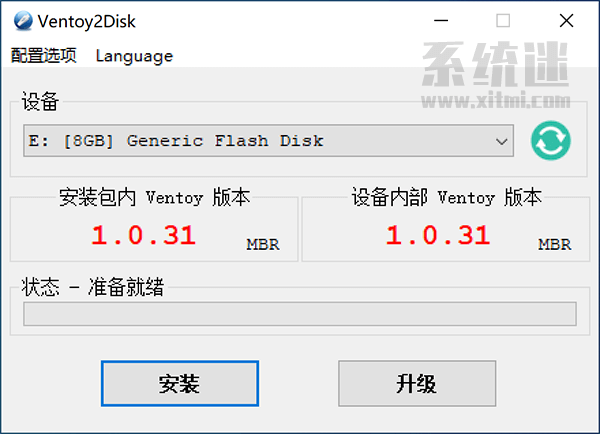 (Ventoy) Ventoy支持一个U盘,同时集成多种系统镜像,可以说是装机必备神器。而且,它的使用方法特别简单,后期你想增加或移除镜像,也很方便。首次使用,大家需要先在电脑上插入U盘,打开Ventoy软件,点安装。接下来,用户可以把准备集成的系统镜像文件,拷贝进这个U盘。比如,小编经常用Win10、Win7和WinPE,那就拷贝它们的ISO。后期如果你想新增或移除系统,也非常方便,只要拷贝或删除ISO文件就行了。至此,多合一U盘启动盘其实已经完成,大家可以尝试进行U盘启动。注意,有些电脑U盘启动,是刚开机亮屏时按F12,有些则是F8、ESC等。进入Boot Menu启动菜单后,用方向键选中U盘,按回车即可启动U盘。Ventoy会提供一个菜单界面,用户能够自由选择,加载哪个ISO镜像文件。该工具完美支持Legacy和UEFI模式,而且免费开源,不会偷偷嵌入广告。另外,制作成启动盘后的U盘,你仍可以用于日常存储、拷贝文件。下载地址 点此下载
|